Nyob rau hauv cov txheej txheem ntawm caij txhiag dej lub vev xaib, cov ntawv tawg ntawm cov ntaub ntawv tseem nyob hauv lub computer nyuaj tsav - cov ntawv me me, ua tsaug uas, thaum koj rov mus ntsib lub site dua, browser txheeb xyuas tus neeg siv khoom. Cov ntaub ntawv no hu ua ncuav qab zib. Txhawm rau kom tsis pub lwm tus paub hauv Is Taws Nem, koj yuav tsum rho tawm cov ncuav qab zib.
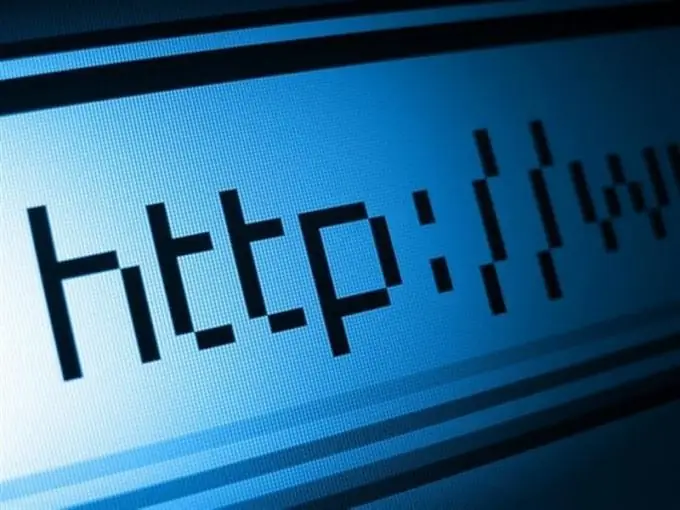
Cov Lus Qhia
Kauj ruam 1
Yog tias koj siv Is Taws Nem Kev Tshawb Fawb, nyem txoj nyem rau ntawm qhov browser icon thiab xaiv Cov Khoom Sib Txawv los ntawm cov ntawv qhia zaub mov. Hauv seem "tshawb keeb kwm", nyem "Rho tawm" thiab hauv qhov "delete history", xaiv lub npov nyob ntawm qhov "Cookies" ntawm cov khoom. Nyem Tshem Tawm.
Kauj ruam 2
IE muaj peev xwm nthwv web tsis qhia npe, qhov twg browser txwv tsis pub cov vev xaib kom tawm cov ncuav qab zib ntawm tus neeg siv lub khoos phis tawm. Hom no hu ua InPrivate. Nias Ctrl + kev + P kom hu nws. Kev tsis lees paub yog tau txais kev cawmdim nkaus xwb hauv lub qhov rai uas qhib. Tom qab kaw nws, qhov kev nyab xeeb ib txwm yuav siv.
Kauj ruam 3
Txhawm rau rho tawm cov ncuav qab zib los ntawm Mozilla Firefox, tso koj lub browser thiab xaiv "Delete tsis ntev los no keeb kwm" los ntawm "Ntawv Qhia Keeb Kwm". Nyem rau ntawm lub xub ntiag ib sab ntawm "Cov ntsiab lus" nco-down sau thiab xaiv lub thawv tom ntej no "Cookies". Nthuav cov "Delete" hauv daim ntawv teev nco thiab teev lub sijhawm ua ntu zus rau qhov koj xav kom tshem cov khaub noom.
Kauj ruam 4
Yog tias koj yuav tawm mus tsis qhia npe txhua lub sijhawm, koj tuaj yeem tiv thaiv cov xaib tsis pub khaws cov ncuav qab zib ntawm koj lub computer. Hauv cov ntawv qhia "Cuab Yeej", nyem "Xaiv" thiab mus rau ntawm "Privacy" tab. Hauv seem "Kev Taug Kev", xaiv cov khoom "Kuv tsis xav kom raug taug qab." Hauv seem "Keeb Kwm", hauv Firefox daim ntawv teev cia, xaiv "Yuav tsis nco qab txog keeb kwm."
Kauj ruam 5
Txhawm rau rho tawm cov ncuav qab zib los ntawm Opera, hauv "Lwm Cov Cuab Yeej" los ntawm cov ntawv qhia zaub mov, nyem "Clear History" thiab kos rau lub box "Delete cookies thiab lwm cov ntaub ntawv". Hauv daim ntawv teev nco-teev, qhia lub sijhawm sib txawv rau lub ncuav qab zib twg uas yuav tsum tau muab tua tawm.
Kauj Ruam 6
Opera kuj tseem muaj peev xwm ua kom lub ncuav qab zib tawg. Nyob rau hauv "Chaw" sau nyob rau sab laug ntawm lub qhov rais, xaiv "Ruaj Ntseg" thiab nyob rau hauv Tshooj Cookies, qhia kom meej cov yeeb yam uas koj tso cai rau lub browser: khaws cov ncuav qab zib, thaiv, rho tawm thaum tawm ntawm qhov browser. Txhawm rau kho koj cov chaw ruaj ntseg, nyem lub pob Tus Tswj Kev Zam thiab nkag mus rau qhov chaw nyob ntawm cov chaw uas raug tso cai lossis tsis kam tawm cov ncuav qab zib.
Kauj Ruam 7
Txhawm rau rho tawm ncuav qab zib los ntawm Google Chrome, nyem qhov chaw tswj lub pob nyob rau saum toj sab xis thiab xaiv "Keeb Kwm". Koj kuj tseem tuaj yeem siv cov keyboard shortcut Ctrl + H. Nyem rau ntawm "Clear history" thiab xaiv rau lub thawv tom ntej "Cookies …" Hauv daim ntawv teev cia, teev lub sijhawm xav tau ntawm lub sijhawm thiab nyem "Clear keeb kwm".
Kauj ruam 8
Google Chrome muaj nws tus kheej version ntawm tsis qhia npe web caij nthwv dej - hom tsis paub meej. Nias Ctrl + Shift + N txhawm rau nkag mus rau hom no. Tom qab kaw cov tabs, cov ncuav qab zib los ntawm cov chaw tuaj xyuas tsis raug cawm, tab sis koj cov kev ua yuav pom rau tus tswj hwm thiab tus muab kev pabcuam.







